Comment utiliser le jailbreak WinRa1n
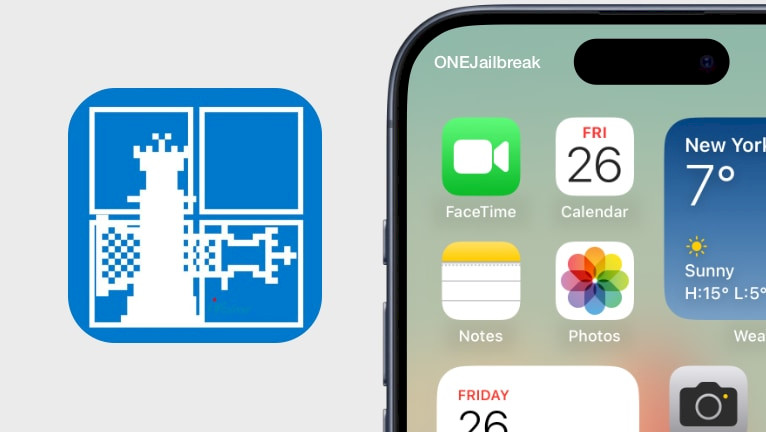
WinRa1n est l'un des logiciels les plus utilisés pour jailbreaker les appareils iOS sur un PC Windows. Contrairement à d'autres utilitaires dérivés de palera1n ou checkra1n, WinRa1n fonctionne sur les systèmes Windows sans nécessiter de CD Linux. Pour jailbreaker les appareils iOS 12 à iOS 17 sous Windows, suivez cet article. Les instructions d'installation de WinRa1n et de tous les composants requis sont disponibles dans la section « Lectures recommandées ».
Key Takeaways
- WinRa1n est un outil de jailbreak pour Windows basé sur Checkra1n et Palera1n. Il s'agit de la première solution publique permettant de jailbreaker les appareils checkm8 d'un système d'exploitation Windows.
- Le jailbreak prend en charge les environnements rootless et rootful. Si disponible, une option sera présente dans l'interface du logiciel.
- WinRa1n est disponible pour Windows 10 et Windows 11. Si tous les pilotes nécessaires sont chargés, il peut également fonctionner sur des ordinateurs virtuels.
- Pour jailbreaker iOS 12 à iOS 17 sur iPhone 5s à iPhone X, utilisez WinRa1n pour Windows. Après A11, les appareils iOS plus récents ne sont plus pris en charge.
Exigences
- Un PC exécutant Windows 10 ou une version plus récente.
- Jailbreak WinRa1n pour Windows déjà installé .
- Prise en charge d'iTunes ou d'appareils mobiles Apple installée.
- Pilotes UsbDk installés pour Windows.
Jailbreak sur Windows
Pour jailbreaker iOS avec WinRa1n sur un PC Windows, suivez les étapes :
- Installez les pilotes WinRa1n, iTunes et UsbDk sur votre ordinateur.
- Lancez WinRa1n.exe pour démarrer le processus de jailbreak.
- Connectez votre iPhone ou iPad au PC via un câble USB.
- Fournissez votre code d'accès pour accéder à l'écran d'accueil.
- Depuis l'écran d'accueil de votre iDevice, appuyez sur « Faire confiance » pour autoriser votre PC à accéder à toutes les données.
- Sélectionnez checkra1n 0.12.4 si vous utilisez iOS 12 – iOS 14 ( A7–A11 ).
- Pour les appareils plus récents (A9-A11) avec iOS 15 – iOS 16, sélectionnez palera1n 2.0.0 Beta.
- Si disponible, choisissez sans racines ou avec racines.
- Cliquez sur le bouton « Suivant » ou utilisez la touche (N) du clavier.
- L'appareil entrera automatiquement en mode de récupération.
- Activez le mode DFU sur votre appareil iOS. Veuillez suivre attentivement les instructions.
- Votre appareil devrait maintenant être jailbreaké.
- Ouvrez l'écran d'accueil et lancez l'application de chargement palera1n.
- Installez le gestionnaire de paquets préféré : Sileo ou Zebra.
Lectures obligatoires
WinRa1n est un jailbreak semi-connecté : toutes les personnalisations et fonctionnalités sont désactivées au redémarrage de votre appareil iOS ou lorsque la batterie est faible. Dans ce cas, pour permettre l'exécution de tous les réglages et démons, l'appareil doit être à nouveau jailbreaké.
Dans certains cas, cocher la case à côté de USBDK et cliquer sur le bouton « Réparer les pilotes » peut être nécessaire. La plupart des problèmes de pilotes installés devraient être résolus de cette manière. Les versions précédentes de WinRa1n peuvent également être une solution.
Comments
Nikki 1 mois il y a
Should it be in recovery mode, dfu? Itunes recognizes it but the programming doesn't.





